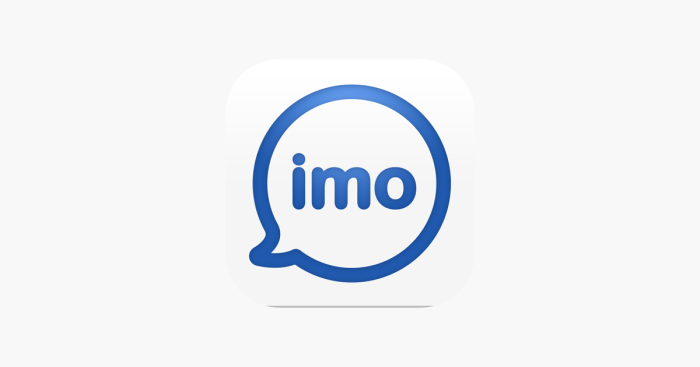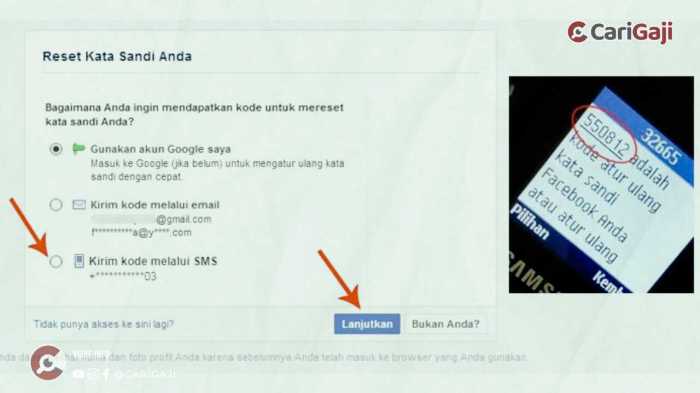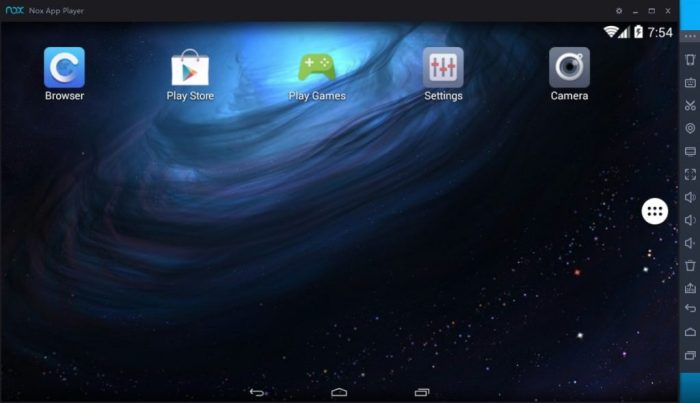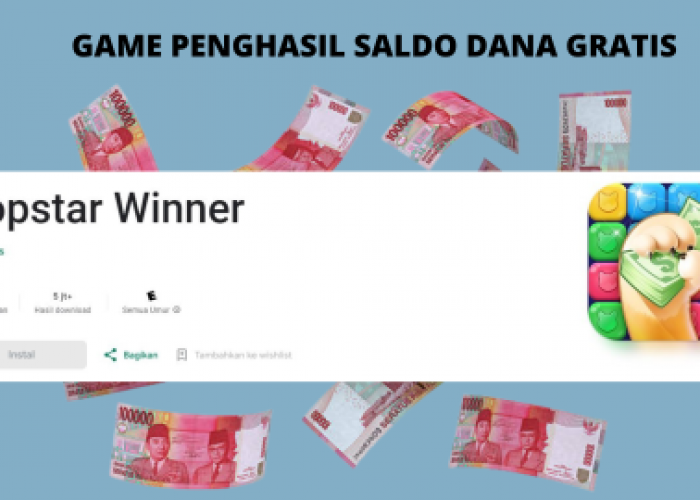Cara Update Firmware Router Panduan Lengkap
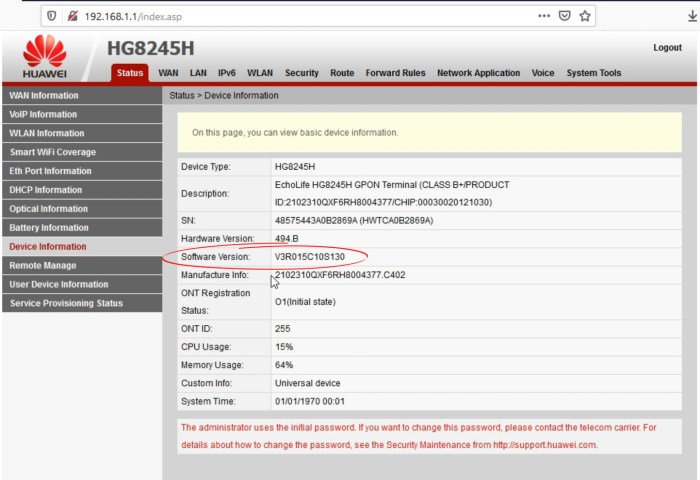
Cara Update Firmware Router adalah langkah penting untuk menjaga keamanan dan performa jaringan rumah Anda: Firmware yang usang rentan terhadap serangan keamanan dan bisa menyebabkan masalah koneksi. Panduan ini akan memandu Anda melalui proses pembaruan firmware router secara aman dan efektif, mulai dari identifikasi model router hingga verifikasi pembaruan yang sukses.
Prosesnya mungkin tampak rumit, namun dengan mengikuti langkah-langkah yang jelas dan terperinci, Anda dapat memperbarui firmware router Anda dengan mudah dan meningkatkan kinerja jaringan Anda secara signifikan. Ketahui cara mengidentifikasi model router Anda, mencari firmware terbaru dari sumber terpercaya, dan mengatasi masalah umum yang mungkin terjadi selama proses pembaruan.
Mengidentifikasi Model Router dan Versi Firmware
Sebelum melakukan update firmware router, langkah pertama dan terpenting adalah mengidentifikasi model router dan versi firmware yang saat ini terpasang. Informasi ini krusial untuk memastikan Anda mengunduh firmware yang tepat dan menghindari masalah kompatibilitas yang dapat merusak perangkat Anda. Ada beberapa metode mudah untuk menemukan informasi ini, baik melalui perangkat keras router maupun antarmuka web-nya.
Metode Mengidentifikasi Model dan Versi Firmware
Berikut beberapa cara untuk menemukan informasi model dan versi firmware router Anda. Masing-masing metode memiliki kelebihan dan kekurangan tersendiri.
- Melalui Antarmuka Web Router: Cara ini umumnya paling mudah dan memberikan informasi paling lengkap. Anda perlu mengakses antarmuka web router melalui browser.
- Melalui Label Fisik pada Router: Informasi model dan terkadang versi firmware juga tercetak pada label yang terdapat pada casing router. Metode ini berguna jika Anda tidak dapat mengakses antarmuka web.
- Melalui Perangkat Lunak Utilitas Router: Beberapa produsen menyediakan perangkat lunak utilitas yang dapat digunakan untuk mengidentifikasi model dan versi firmware router.
Antarmuka Web Router
Gambar ilustrasi antarmuka web router akan menampilkan halaman pengaturan utama. Di bagian atas atau di menu “Status” atau “System Information”, biasanya terdapat informasi model router, misalnya “TP-Link Archer AX21” dan versi firmware yang terpasang, misalnya “1.0.0”. Informasi ini biasanya ditampilkan dalam tabel atau teks yang jelas. Kadang-kadang, terdapat pula informasi tanggal rilis firmware. Posisi dan tampilan informasi ini mungkin sedikit berbeda tergantung merek dan model router.
Tabel Perbandingan Metode Identifikasi
| Metode | Keunggulan | Kekurangan | Contoh |
|---|---|---|---|
| Antarmuka Web Router | Mudah, informasi lengkap | Membutuhkan akses ke router dan pengetahuan dasar jaringan | Menemukan informasi “Model: TP-Link Archer AX21, Firmware Versi: 1.0.0” di halaman “Status” |
| Label Fisik pada Router | Tidak membutuhkan akses ke jaringan | Informasi mungkin terbatas, label bisa rusak atau sulit dibaca | Label pada router menunjukkan “Model: RT-AC68U, Versi: 380.68” |
| Perangkat Lunak Utilitas Router | Informasi detail, terkadang termasuk log dan diagnostik | Membutuhkan instalasi perangkat lunak, hanya tersedia untuk beberapa merek | Utilitas TP-Link menunjukkan informasi model dan firmware router yang terhubung |
Label Fisik Router
Gambar ilustrasi label fisik router akan menampilkan stiker yang tertempel pada casing router. Stiker ini biasanya memuat informasi penting, termasuk model router (misalnya, “ASUS RT-AC68U”), nomor seri, dan mungkin juga versi firmware awal yang terpasang (misalnya, “Versi: 380.68”). Namun, informasi versi firmware di label fisik seringkali tidak selengkap yang ditampilkan di antarmuka web router, karena versi firmware dapat di-update.
Mencari Firmware Terbaru: Cara Update Firmware Router
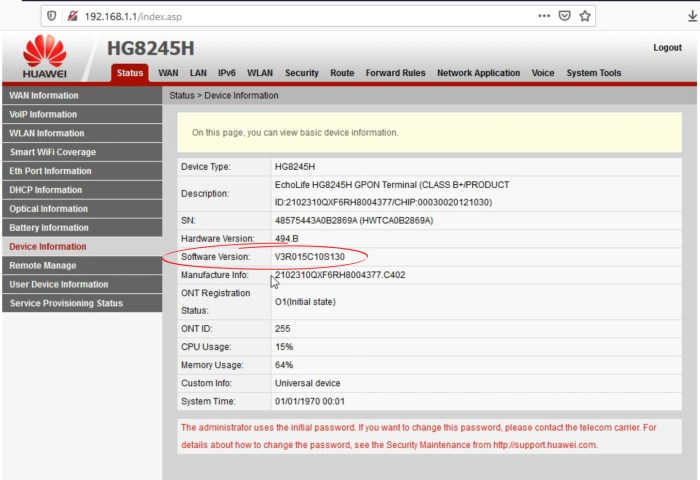
Sebelum memulai proses update firmware router, langkah krusial pertama adalah menemukan firmware terbaru yang kompatibel dengan model router Anda. Menggunakan firmware yang tepat sangat penting untuk memastikan kinerja optimal dan keamanan jaringan Anda. Mengunduh firmware dari sumber yang salah dapat berakibat fatal bagi router Anda.
Berikut langkah-langkah yang perlu Anda ikuti untuk menemukan firmware terbaru dan memastikan keamanannya:
Sumber Firmware Terpercaya
Mendapatkan firmware dari sumber yang terpercaya merupakan langkah keamanan yang sangat penting. Mengunduh dari sumber yang tidak resmi berisiko tinggi menginstal malware atau firmware yang rusak, yang dapat melumpuhkan router Anda atau bahkan membahayakan keamanan jaringan Anda.
- Situs Web Resmi Produsen: Ini adalah sumber paling terpercaya. Cari situs web resmi produsen router Anda (misalnya, TP-Link, Asus, D-Link) dan cari bagian dukungan atau unduhan. Biasanya, Anda perlu memasukkan nomor model router Anda untuk menemukan firmware yang tepat.
- Forum Resmi Produsen: Beberapa produsen memiliki forum dukungan online di mana Anda dapat menemukan informasi tentang firmware terbaru dan berinteraksi dengan pengguna lain serta tim dukungan teknis.
Langkah Keamanan Pengunduhan Firmware
Berikut beberapa langkah untuk memastikan Anda mengunduh firmware dari sumber yang sah dan aman:
- Verifikasi URL situs web: Pastikan URL situs web yang Anda kunjungi benar dan aman (menggunakan HTTPS).
- Periksa Sertifikat SSL: Pastikan situs web memiliki sertifikat SSL yang valid untuk melindungi data Anda selama proses pengunduhan.
- Periksa Nama File: Pastikan nama file firmware sesuai dengan yang diumumkan oleh produsen. Perhatikan dengan teliti ejaan dan ekstensi file (.bin, .zip, dll.).
- Periksa Ukuran File: Bandingkan ukuran file yang Anda unduh dengan ukuran file yang tercantum di situs web resmi. Perbedaan yang signifikan bisa mengindikasikan adanya masalah.
- Gunakan perangkat lunak antivirus: Setelah mengunduh, pindai file firmware dengan perangkat lunak antivirus Anda untuk mendeteksi kemungkinan malware.
Risiko Mengunduh Firmware dari Sumber Tidak Terpercaya
Mengunduh firmware dari sumber yang tidak terpercaya dapat mengakibatkan berbagai masalah serius, termasuk:
- Router Terinfeksi Malware: Firmware yang terinfeksi dapat mengubah pengaturan router Anda, memungkinkan penyerang untuk mengakses jaringan Anda dan mencuri data.
- Kerusakan Router: Firmware yang rusak dapat menyebabkan router Anda mengalami malfungsi, bahkan kerusakan permanen yang mengharuskan penggantian.
- Kinerja Router Menurun: Firmware yang tidak kompatibel dapat menyebabkan penurunan kecepatan internet, konektivitas yang tidak stabil, dan masalah kinerja lainnya.
- Kerentanan Keamanan: Firmware yang tidak resmi mungkin mengandung kerentanan keamanan yang dapat dieksploitasi oleh penyerang.
Sebagai contoh, bayangkan Anda mengunduh firmware dari situs web yang mengaku sebagai situs resmi produsen, tetapi sebenarnya berisi malware. Router Anda akan terinfeksi, memungkinkan akses tak sah ke jaringan rumah Anda, yang dapat mengakibatkan pencurian data pribadi atau bahkan kontrol atas perangkat lain di jaringan.
Daftar Periksa Sebelum Update Firmware
Sebelum memulai proses update, pastikan Anda telah melakukan hal-hal berikut:
- Cadangkan pengaturan router Anda. Ini memungkinkan Anda untuk mengembalikan pengaturan jika terjadi kesalahan selama proses update.
- Pastikan Anda memiliki koneksi internet yang stabil.
- Pastikan Anda memiliki file firmware yang benar untuk model router Anda.
- Tuliskan atau catat semua pengaturan penting router Anda sebelum memulai proses update.
- Siapkan koneksi cadangan jika proses update gagal dan mengganggu koneksi utama.
Proses Pembaruan Firmware
Memperbarui firmware router Anda adalah langkah penting untuk menjaga keamanan dan performa jaringan rumah Anda. Firmware yang usang dapat rentan terhadap serangan keamanan dan mungkin tidak mendukung fitur-fitur terbaru. Proses pembaruan ini relatif mudah, namun perlu dilakukan dengan hati-hati untuk menghindari masalah. Panduan ini akan memandu Anda melalui langkah-langkahnya.
Langkah-Langkah Pembaruan Firmware
Berikut adalah langkah-langkah detail untuk memperbarui firmware router Anda melalui antarmuka web. Perlu diingat bahwa langkah-langkah spesifik mungkin sedikit berbeda tergantung pada merek dan model router Anda. Selalu rujuk manual pengguna router Anda untuk instruksi yang paling akurat.
- Akses Antarmuka Web Router: Buka browser web Anda dan ketik alamat IP router Anda di bilah alamat. Alamat IP ini biasanya 192.168.1.1 atau 192.168.0.1, tetapi bisa berbeda. Anda dapat menemukan alamat IP router Anda di manual pengguna atau dengan memeriksa pengaturan jaringan komputer Anda.
- Masuk ke Akun Router: Anda akan diminta untuk memasukkan nama pengguna dan kata sandi. Secara default, ini biasanya “admin” untuk keduanya, tetapi bisa berbeda. Cek kembali manual pengguna jika Anda tidak mengetahui kredensial login Anda.
- Temukan Menu Pembaruan Firmware: Navigasi ke menu pengaturan router Anda. Menu ini biasanya diberi label “Administration,” “Maintenance,” “System,” atau yang serupa. Cari sub-menu yang berkaitan dengan pembaruan firmware, seperti “Firmware Update” atau “Upgrade Firmware”.
- Unduh File Firmware: Anda perlu mengunduh file firmware terbaru untuk model router Anda dari situs web resmi pabrikan router. Pastikan Anda mengunduh file yang tepat untuk model router Anda, karena mengunduh file yang salah dapat menyebabkan kerusakan pada router.
- Unggah dan Instal Firmware: Setelah mengunduh, unggah file firmware ke router Anda melalui antarmuka web. Biasanya, ada tombol “Browse” atau “Choose File” yang memungkinkan Anda untuk memilih file firmware yang telah diunduh. Setelah dipilih, klik tombol “Upload” atau “Update” untuk memulai proses pembaruan.
- Tunggu Proses Pembaruan Selesai: Proses pembaruan firmware dapat memakan waktu beberapa menit. Jangan mematikan router atau memutuskan koneksi internet selama proses ini berlangsung. Router akan secara otomatis melakukan restart setelah pembaruan selesai.
Penting untuk menjaga koneksi internet yang stabil selama proses pembaruan firmware. Putusnya koneksi internet selama proses ini dapat menyebabkan kerusakan pada firmware router dan mengakibatkan malfungsi.
Pembaruan firmware yang terganggu dapat mengakibatkan kerusakan pada router, termasuk hilangnya pengaturan konfigurasi, ketidakstabilan jaringan, atau bahkan kerusakan permanen pada perangkat keras. Oleh karena itu, pastikan proses pembaruan berjalan lancar tanpa gangguan.
Kemungkinan Masalah dan Solusi
Meskipun proses pembaruan firmware relatif mudah, beberapa masalah mungkin terjadi. Tabel berikut ini memberikan beberapa kemungkinan masalah, penyebabnya, solusi, dan cara pencegahannya.
| Masalah | Penyebab | Solusi | Pencegahan |
|---|---|---|---|
| Router tidak merespon | File firmware yang salah, koneksi internet terputus selama pembaruan, atau kerusakan perangkat keras. | Coba update lagi dengan file firmware yang benar dan koneksi internet stabil. Jika masalah berlanjut, hubungi layanan purna jual. | Gunakan file firmware yang tepat dan pastikan koneksi internet stabil. |
| Proses pembaruan gagal | File firmware yang rusak, koneksi internet yang tidak stabil, atau masalah pada router. | Unduh ulang file firmware, periksa koneksi internet, dan coba lagi. Jika masalah berlanjut, hubungi layanan purna jual. | Unduh file firmware dari sumber terpercaya dan pastikan koneksi internet stabil. |
| Pengaturan router hilang | Pembaruan yang tidak lengkap atau kerusakan pada memori router. | Lakukan pengaturan ulang pabrik (factory reset) dan konfigurasi ulang router. | Pastikan proses pembaruan selesai dengan sempurna dan tidak terganggu. |
Verifikasi Pembaruan dan Pengujian
Setelah proses update firmware router selesai, langkah selanjutnya adalah memverifikasi keberhasilan instalasi dan menguji kinerja router. Proses ini penting untuk memastikan bahwa semua fitur berfungsi dengan baik dan tidak ada masalah yang muncul setelah pembaruan.
Verifikasi Pembaruan Firmware
Memastikan firmware terpasang dengan benar cukup mudah. Biasanya, halaman konfigurasi router akan menampilkan informasi versi firmware yang sedang berjalan. Akses halaman konfigurasi router Anda melalui browser web (biasanya dengan mengetikkan alamat IP router di address bar). Cari bagian “System Information” atau yang serupa, di situlah Anda akan menemukan detail versi firmware.
Bandingkan versi firmware yang tertera dengan versi yang Anda unduh sebelumnya. Jika keduanya sama, berarti pembaruan telah berhasil. Perhatikan juga pesan-pesan yang ditampilkan selama dan setelah proses update, pesan sukses mengindikasikan proses yang berjalan lancar.
Pengujian Fungsionalitas Router
Setelah memverifikasi versi firmware, langkah berikutnya adalah menguji fungsionalitas router. Berikut langkah-langkah yang dapat Anda lakukan:
- Tes Koneksi Internet: Periksa apakah semua perangkat yang terhubung ke router dapat mengakses internet dengan lancar. Cobalah membuka beberapa situs web dan unduh beberapa file untuk menguji kecepatan dan stabilitas koneksi.
- Tes Koneksi WiFi: Jika Anda menggunakan koneksi WiFi, periksa kekuatan sinyal dan kecepatan koneksi di berbagai lokasi di sekitar rumah. Perhatikan apakah ada penurunan performa dibandingkan sebelum pembaruan.
- Tes Fitur Router: Uji semua fitur router, seperti Quality of Service (QoS), parental control, dan guest network, untuk memastikan semuanya berfungsi dengan baik. Jika terdapat fitur-fitur baru, eksplorasi dan pahami cara kerjanya.
- Restart Router: Setelah melakukan pengujian, restart router untuk memastikan semua perubahan diterapkan dengan benar.
Tindakan Jika Pembaruan Firmware Gagal
Jika pembaruan firmware gagal, router mungkin akan mengalami masalah seperti koneksi internet yang terputus, tidak dapat diakses, atau bahkan mati total. Segera hubungi penyedia layanan internet atau produsen router Anda untuk mendapatkan bantuan. Jangan mencoba melakukan pembaruan ulang secara paksa tanpa petunjuk yang jelas, karena hal ini bisa memperburuk masalah. Dalam beberapa kasus, Anda mungkin perlu melakukan reset pabrik (factory reset) pada router, tetapi hanya lakukan ini sebagai upaya terakhir setelah berkonsultasi dengan pihak yang berwenang.
Masalah Umum Setelah Pembaruan Firmware dan Solusinya
Beberapa masalah umum yang mungkin terjadi setelah pembaruan firmware meliputi koneksi internet yang lambat atau tidak stabil, hilangnya fitur tertentu, atau bahkan router yang tidak dapat diakses. Penyebabnya bisa beragam, mulai dari kesalahan konfigurasi hingga bug pada firmware itu sendiri. Solusi yang tepat bergantung pada masalah yang terjadi. Jika masalah persisten, sebaiknya konsultasikan dengan dukungan teknis dari produsen router atau penyedia layanan internet Anda.
Perbandingan Performa Router Sebelum dan Sesudah Pembaruan
Tabel berikut membandingkan performa router sebelum dan sesudah pembaruan firmware. Data ini bersifat umum dan dapat bervariasi tergantung pada model router dan versi firmware.
| Fitur | Sebelum Pembaruan | Sesudah Pembaruan | Perbedaan |
|---|---|---|---|
| Kecepatan Koneksi WiFi | 30 Mbps | 35 Mbps | +5 Mbps (peningkatan) |
| Stabilitas Koneksi | Kadang terputus | Stabil | Peningkatan signifikan |
| Jangkauan WiFi | Sedang | Meningkat | Lebih luas |
| Fitur Keamanan | WPA2 | WPA3 | Keamanan ditingkatkan |
Mengatasi Masalah Umum

Memperbarui firmware router, meskipun terkesan sederhana, terkadang bisa menimbulkan masalah. Kegagalan pembaruan, koneksi internet yang terputus, atau bahkan router yang tidak berfungsi sama sekali adalah beberapa kendala yang mungkin dihadapi. Oleh karena itu, memahami potensi masalah dan solusi yang tepat sangat penting untuk memastikan proses pembaruan berjalan lancar.
Berikut ini beberapa masalah umum yang sering dialami pengguna dan solusi praktisnya. Penjelasan detail disertakan untuk membantu Anda mengatasi kendala yang mungkin muncul.
Kegagalan Pembaruan Firmware, Cara Update Firmware Router
Kegagalan pembaruan firmware bisa disebabkan oleh beberapa faktor, seperti file firmware yang rusak, koneksi internet yang tidak stabil selama proses pembaruan, atau masalah pada perangkat keras router itu sendiri. Jika pembaruan gagal, periksa terlebih dahulu koneksi internet Anda. Pastikan koneksi stabil dan kecepatannya memadai. Unduh ulang file firmware dari situs web resmi produsen router Anda. Pastikan Anda mengunduh versi yang tepat untuk model router Anda.
Jika masalah berlanjut, coba restart router Anda dan ulangi proses pembaruan.
Koneksi Internet Terputus Setelah Pembaruan
Setelah pembaruan firmware, koneksi internet mungkin terputus. Hal ini bisa disebabkan oleh konfigurasi jaringan yang salah setelah pembaruan. Periksa pengaturan jaringan Anda, termasuk pengaturan Wi-Fi, alamat IP, dan DNS. Jika perlu, konfigurasikan ulang pengaturan jaringan Anda sesuai dengan panduan yang disediakan oleh produsen router. Restart router Anda setelah melakukan perubahan pengaturan.
Router Tidak Berfungsi Setelah Pembaruan
Dalam kasus terburuk, router mungkin berhenti berfungsi sama sekali setelah pembaruan firmware. Jika hal ini terjadi, Anda mungkin perlu melakukan pengembalian pengaturan pabrik (factory reset) pada router Anda. Namun, sebelum melakukan hal ini, sangat penting untuk melakukan backup konfigurasi router Anda terlebih dahulu.
Penting! Selalu buat cadangan konfigurasi router Anda sebelum melakukan pembaruan firmware. Hal ini akan memungkinkan Anda untuk mengembalikan pengaturan router ke konfigurasi sebelumnya jika terjadi masalah.
Mengembalikan Pengaturan Pabrik
Untuk mengembalikan pengaturan pabrik, cari tombol reset pada router Anda (biasanya berupa tombol kecil yang tersembunyi). Tekan dan tahan tombol reset selama beberapa detik (biasanya sekitar 10-30 detik). Setelah itu, router akan memulai ulang dan pengaturan akan kembali ke pengaturan default pabrik. Anda perlu mengkonfigurasi router Anda kembali dari awal setelah melakukan factory reset.
Sumber Daya Tambahan
- Situs web resmi produsen router Anda: Situs ini biasanya menyediakan panduan dan informasi dukungan yang komprehensif, termasuk panduan pembaruan firmware dan pemecahan masalah.
- Forum online dan komunitas pengguna: Berbagi pengalaman dan solusi dengan pengguna lain dapat membantu Anda menemukan solusi untuk masalah yang Anda hadapi.
- Dokumentasi teknis router: Dokumentasi teknis yang lengkap seringkali memberikan informasi detail tentang proses pembaruan firmware dan pemecahan masalah.
Penutupan Akhir
Dengan mengikuti panduan ini, Anda telah mempelajari cara memperbarui firmware router Anda dengan aman dan efisien. Pembaruan firmware secara berkala sangat penting untuk menjaga keamanan dan performa optimal jaringan Anda. Ingatlah untuk selalu mengunduh firmware dari sumber resmi dan mengikuti langkah-langkah dengan teliti. Dengan firmware yang selalu terbarui, Anda dapat menikmati koneksi internet yang lebih cepat, stabil, dan aman.
FAQ Terpadu
Apa yang terjadi jika proses update firmware terputus?
Router Anda mungkin mengalami kerusakan dan tidak dapat berfungsi normal. Anda mungkin perlu melakukan reset pabrik atau menghubungi teknisi.
Berapa lama waktu yang dibutuhkan untuk update firmware?
Waktu yang dibutuhkan bervariasi tergantung pada ukuran file firmware dan kecepatan koneksi internet. Biasanya proses ini memakan waktu beberapa menit.
Apakah saya perlu membayar untuk update firmware?
Tidak, pembaruan firmware biasanya gratis dan tersedia di situs web produsen router.
Bagaimana cara mengembalikan ke pengaturan pabrik jika update firmware gagal?
Cari tombol reset di router Anda (biasanya kecil dan tersembunyi). Tekan dan tahan selama beberapa detik hingga router restart. Periksa manual router Anda untuk instruksi yang lebih detail.